Kamera Kontinuiteta na vašem Macu
Pomoću iPhonea, iPada ili iPod toucha skenirajte dokumente ili snimite fotografije nečeg u blizini i odmah će se pojaviti na vašem Macu. Kamera kontinuiteta podržana je u mnogim aplikacijama, uključujući Finder, Mail, Poruke i ostalo.
Napomena: Da biste koristili Kameru kontinuiteta potreban vam je iPhone, iPad ili iPod touch sa sustavom iOS 12 (ili novijim) ili sa sustavom iPadOS. Provjerite imaju li vaš iMac i iOS ili iPadOS uređaj uključen Wi-Fi i Bluetooth i jesu li prijavljeni istim Apple ID računom.
Unesite sliku ili sken. U aplikacijama kao što su Mail, Bilješke ili Poruke, odaberite gdje želite spremiti sliku, odaberite Datoteka (ili Umetni) > Importiraj s iPhonea ili iPada, odaberite “Snimite fotografiju” ili “Skenirajte dokument”, zatim snimite tu fotografiju ili skenirajte sliku na svojem iOS ili iPadOS uređaju. Možda trebate odabrati svoj iOS ili iPadOS uređaj prije snimanja fotografije. Dodirnite Koristi fotografiju ili Zadrži sken. Možete također dodirnuti Ponovno snimi ako želite pokušati ponovno.
U aplikaciji poput Pages, odaberite gdje želite umetnuti sliku, zatim napravite sekundarni klik (tj. desni klik), odaberite “Importiraj sliku” pa snimite fotografiju. Možda trebate odabrati svoj uređaj prije snimanja fotografije.
Napomena: Za snimanje skena na iOS ili iPadOS uređaju povucite okvir da obuhvati ono što želite da se prikaže u njemu, dodirnite Zadrži sken, zatim dodirnite Spremi. Dodirnite Ponovno snimi za ponovno skeniranje sadržaja.
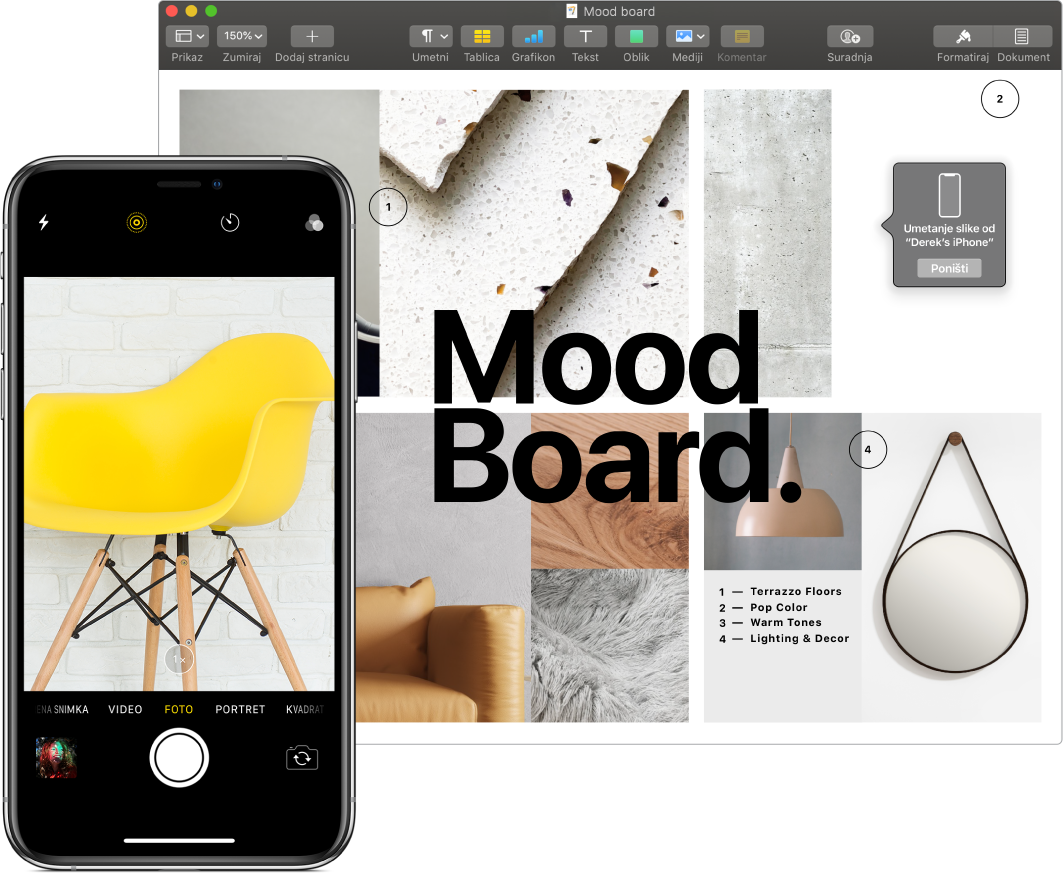
Slika ili sken se prikažu tamo gdje je želite u svojem dokumentu.
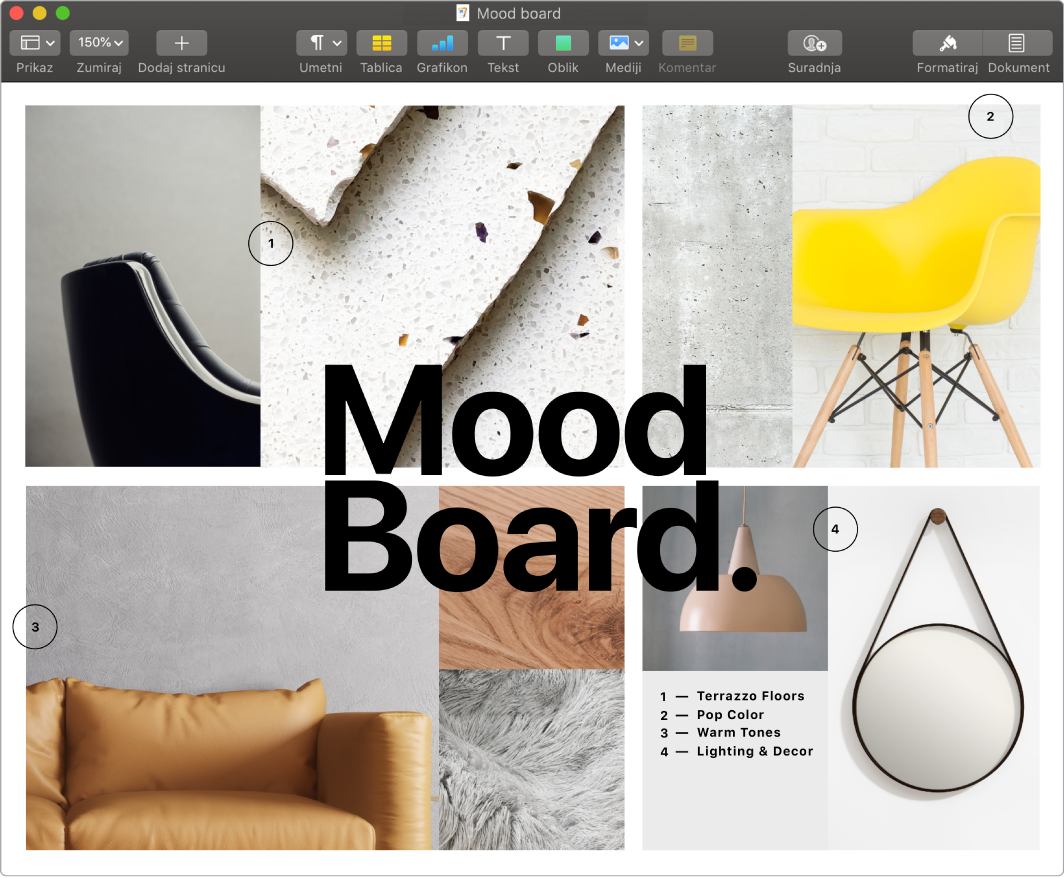
Saznajte više. Pogledajte Umetanje fotografija i skenova s kamerom Kontinuiteta na Macu u Uputama za uporabu sustava macOS.